
Vous retrouvez-vous à déverrouiller votre téléphone un nombre incalculable de fois par jour ? Il peut être assez ennuyeux de saisir votre code PIN ou de continuer à faire glisser votre doigt contre le capteur d’empreintes digitales pour l’ouvrir. Heureusement, Android propose Smart Lock pour les appareils exécutant Lollipop ou une version ultérieure. Ici, nous vous montrons comment activer Smart Lock sur votre téléphone Android afin que vous n’ayez pas à vous soucier de déverrouiller constamment votre appareil – au moins dans certaines situations/endroits.
Contenu
Qu’est-ce que la serrure intelligente ?
Smart Lock vous permet de choisir des situations dans lesquelles votre téléphone reste déverrouillé pendant de longues périodes. Par exemple, les paramètres de localisation de confiance gardent votre téléphone déverrouillé à la maison, mais il existe d’autres variantes qui pourraient vous être utiles.
Cette fonctionnalité vous donnera accès à votre (vos) appareil(s) beaucoup plus rapidement, mais uniquement lorsque vous ne vous souciez pas de la sécurité. Smart Lock vous permettra de revenir à la sécurité normale dans ces situations, par exemple lorsque vous êtes en public.
Localisez vos paramètres de verrouillage intelligent
Selon le modèle de votre téléphone, vous pouvez trouver Smart Lock à différents endroits. Pour ce tutoriel, nous utilisons un téléphone OnePlus.
1. Ouvrez Paramètres sur votre appareil.
2. Faites défiler vers le bas pour appuyer sur « Sécurité et écran de verrouillage ».
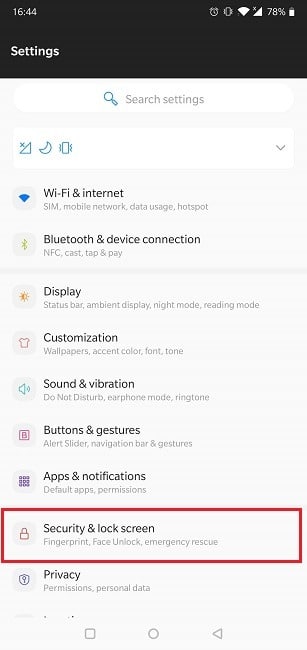
3. Appuyez sur « Smart Lock » en bas.
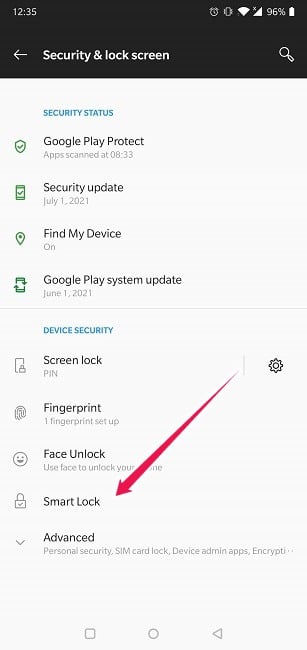
4. Utilisez votre mot de passe, schéma de déverrouillage, code PIN ou empreinte digitale pour confirmer votre identité.
5. Les options pour Smart Lock devraient apparaître.
Sur d’autres modèles, l’option peut se cacher sous Sécurité ou Écran de verrouillage. En savoir plus sur ces options ci-dessous.
Détection sur le corps
Ce paramètre Smart Lock est facile à configurer. Il profite des capteurs de votre téléphone pour détecter si vous le transportez avec vous. Il y a un petit problème ici, cependant. Si vous donnez votre téléphone à quelqu’un d’autre, l’appareil n’a aucun moyen de savoir si c’est vous qui le déplacez. Certains téléphones, cependant, ont la capacité d’apprendre votre démarche et votre verrouillage particuliers pour n’importe qui d’autre que vous. Un autre problème survient lorsque vous montez dans un véhicule. Le verrouillage de votre téléphone peut prendre jusqu’à dix minutes.
Voici comment activer la détection sur le corps sur votre appareil.
1. Dans le menu Smart Lock d’Android, appuyez sur « Détection sur le corps ».
2. Activez l’option Détection sur le corps en haut.
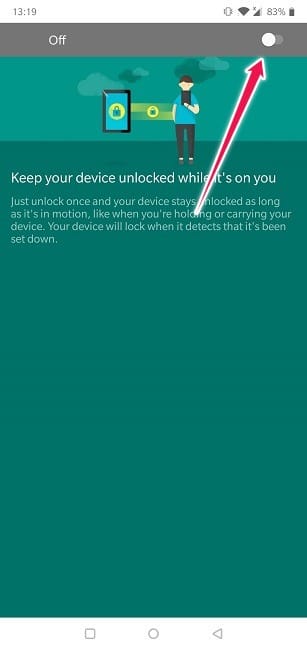
3. Google émettra lui-même un avertissement indiquant que la détection sur le corps ne peut pas faire la distinction entre vous et quelqu’un d’autre. Si vous êtes prêt à prendre le risque, appuyez sur OK et activez la fonction.
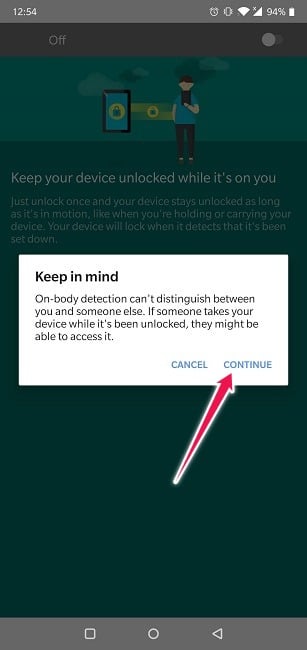
Désormais, chaque fois que vous mettez votre téléphone dans votre poche et que vous le retirez pour un rapide coup d’œil, il sera déverrouillé.
Lieux de confiance
Lorsque vous activez Trusted Places, votre téléphone utilise les limites géographiques de son logiciel de cartographie pour déterminer si vous êtes à la maison, au travail ou à un autre endroit où vous vous sentez à l’aise de garder votre téléphone déverrouillé. Avec cette option activée, vous n’aurez pas à la déverrouiller tant que votre téléphone est connecté à Internet et aux services de localisation.
Avant d’activer les lieux de confiance, assurez-vous que la localisation est activée. Si vous ne savez pas comment procéder, suivez ces étapes.
1. Allez dans Paramètres sur votre appareil.
2. Sélectionnez « Emplacement ».
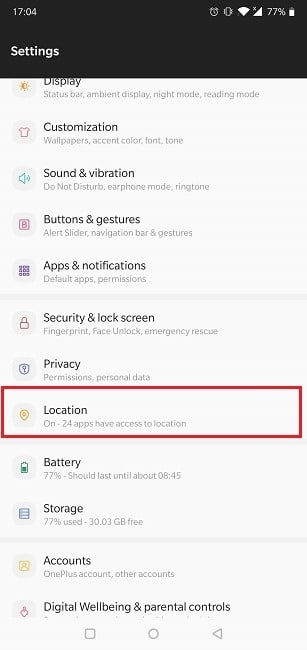
3. Assurez-vous que la bascule « Utiliser l’emplacement » est activée.
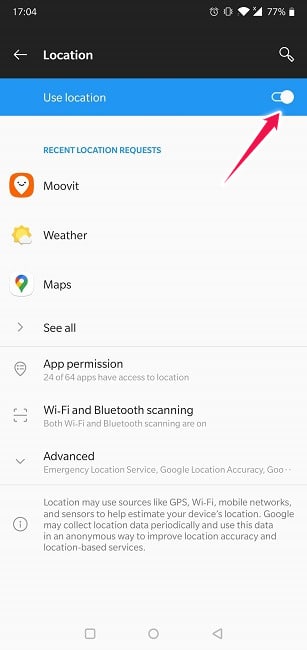
Une fois la localisation activée, vous pouvez commencer à utiliser Trusted Places.
1. Appuyez sur « Lieux de confiance » dans le menu Smart Lock.
2. Appuyez sur « Domicile » pour utiliser l’emplacement du domicile que vous avez défini dans Google Maps, puis sur « Activer cet emplacement ».
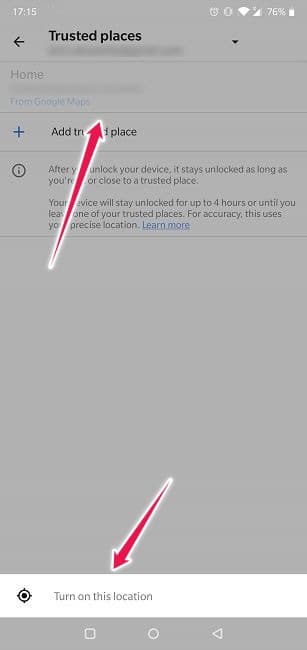
3. Vous pouvez également appuyer sur « Ajouter un lieu de confiance » pour sélectionner manuellement un autre emplacement. Vous pouvez opter pour votre emplacement actuel.
4. Pour choisir un emplacement autre que votre emplacement actuel, appuyez sur Rechercher et saisissez le nom ou l’adresse d’un lieu de confiance, puis appuyez sur OK. Vous pouvez également consulter la liste des lieux à proximité répertoriés ou simplement appuyer sur « Sélectionner cet emplacement ».
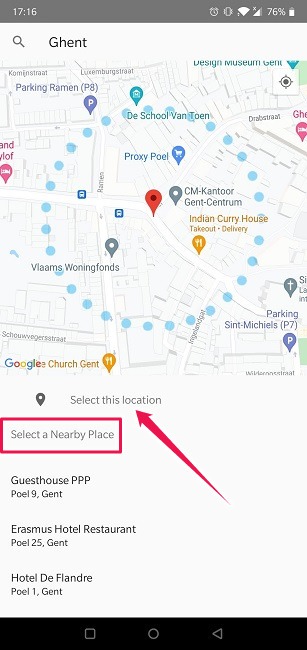
Appareils de confiance
La dernière méthode d’utilisation de Smart Lock sur votre appareil Android est l’association d’appareils de confiance. Il garde votre téléphone déverrouillé chaque fois qu’il se trouve à proximité d’autres appareils en qui vous avez confiance, comme une montre connectée. L’appareil déverrouille automatiquement votre téléphone chaque fois qu’ils se connectent.
L’option a ses limites. Si le téléphone décide que la connexion n’est pas sécurisée, Trusted Devices échouera. La portée peut également être un problème. D’autres pourraient accéder à votre appareil même si l’appareil de confiance se trouve à 100 mètres.
Pour utiliser Trusted Devices pour déverrouiller votre téléphone :
1. Ouvrez le menu Verrouillage intelligent.
2. Appuyez sur Appareils de confiance.
3. Appuyez sur Ajouter un appareil de confiance et choisissez l’un de vos appareils Bluetooth de confiance pour déverrouiller votre téléphone.
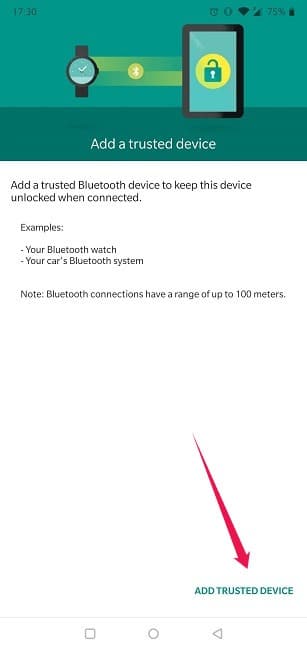
4. Faites votre sélection, puis appuyez sur le bouton « Oui, ajouter » pour terminer la configuration.
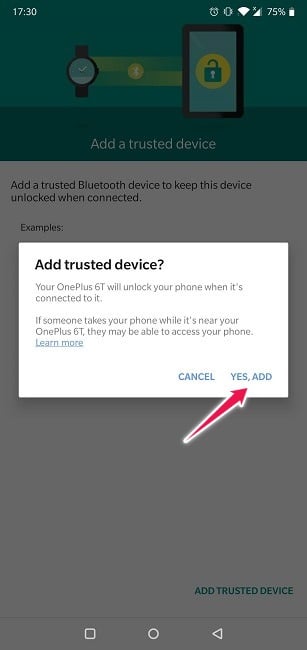
Questions fréquemment posées
1. Que dois-je faire si Trusted Places ne fonctionne pas ?
Les lieux de confiance de Smart Lock peuvent être une fonctionnalité très pratique – quand il n’y a pas de bugs. Si vous rencontrez des problèmes, commencez le dépannage en parcourant ces correctifs suggérés. Sinon, si vous utilisez l’adresse du domicile que vous avez fournie dans Google Maps, accédez à Paramètres dans l’application, puis « Modifier le domicile ou le travail » pour définir à nouveau l’emplacement. Déplacez légèrement l’épingle dans une direction différente et enregistrez, puis remettez l’épingle à votre adresse de domicile réelle et appuyez à nouveau sur Enregistrer. Cela force le système Smart Lock à se réinitialiser.
2. Pourquoi ne puis-je pas voir Trusted Face et Trusted Voice dans ma liste de fonctionnalités Smart Lock ?
Smart Lock contenait également Trusted Face et Trusted Voice, mais ces fonctionnalités ne sont plus disponibles pour la plupart des utilisateurs. L’effacement de ces fonctionnalités s’est fait de manière assez transparente, car elles n’ont jamais fait partie du firmware Android. Ils étaient contrôlés par les services Google Play, qui les ont supprimés en silence. Sur de nombreux téléphones, Face Unlock est désormais une option distincte sous « Écran de sécurité et de verrouillage » dans les paramètres de l’appareil. Les utilisateurs peuvent facilement ajouter des données faciales en suivant les étapes décrites.
3. Existe-t-il une alternative à Trusted Voice ?
La meilleure option que vous avez est d’utiliser l’aide de Google Assistant. Bien que vous ne puissiez pas utiliser l’assistant virtuel de Google pour déverrouiller votre téléphone lorsqu’il entend votre voix, vous pouvez toutefois demander à l’assistant d’effectuer plusieurs tâches à partir de votre écran de verrouillage, comme appeler vos contacts, envoyer des e-mails, etc. Lisez la suite pour savoir comment accéder à Google Assistant et lui donner des commandes vocales sans avoir à déverrouiller votre téléphone.
Maintenant que vous savez comment utiliser Smart Lock sur votre appareil, vous seriez peut-être également intéressé à apprendre comment masquer les notifications de l’écran de verrouillage et empêcher votre écran Android de s’éteindre lorsque vous le regardez.
Cet article est-il utile ? Oui Non


